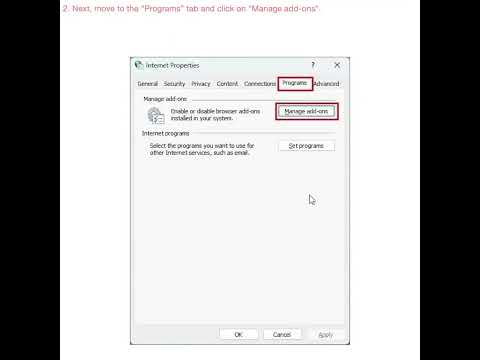Microsoft Windows 8 on kasutusele võtnud mitmeid revolutsioonilisi kontseptsioone ja uusi funktsioone. Näiteks on see kasutusele võtnud sisse kaks uut sisselogimisviisi Pildi parool või kasutades PIN-kood.
A. Pildi parool võimaldab teil oma teegist pilti kasutada paroolina. Te peate pildil tegema kolm žetti, mida soovite oma parooliga kasutada. Näiteks võite valida, joonistada ja muuta teatud osa pildi vastavalt vajadusele.
Windows 8-sse installige pildi parool
Järgige neid samme:
1. Avatud Kontrollpaneel Klõpsates Metro stiilis avaekraanil valikul Juhtpaneel.
2. Valige juhtpaneeli aknas valik Kasutajad ja seejärel klõpsake Loo pilt parool võimalus.

3. Siis palutakse teil siseneda Kasutajanimi Parool enne kui saate pildiparooli määrata. Veenduge, et teie Windows 8 kontol oleks parool. Kui sul pole seda, siis ei saa pilt parooli luua.

4. Pärast seda sirvige pilti, mida soovite oma paroolena kasutada, ja valige see.

5. Teilt palutakse täita 3 žesti mis võib olla kas valimine, suuruse muutmine, sirgjoonte või ringide loomine. Peate redraw kinnitusviis.
Bingo! Sa oled edukalt seadistanud pildi parooli. Teil palutakse sisestada järgmise sisselogimise ajal muster.
Kui arvate, et pildi parool on sulle liiga keeruline, kuid soovite ikkagi sisselogimismeetodit muuta, on Microsoft Windows 8 teie jaoks lahendus PIN-kood.
Kuigi see meetod on kiiremini kui traditsiooniline sisselogimine ja pilt parool, see on vähem turvaline kui pildi parool, sest selle parool võib olla kuni neli numbrit. Veelgi vähem tasub proovida, kui kasutate puutepõhist seadet.
Seadistage Windows 8-s PIN-i sisselogimine
Selle tegemiseks järgige järgmisi samme:
1. Klõpsake Loo pistik Sisselogimise sektsioonis olev valik.
2. Teilt küsitakse sisestage oma Windowsi kasutajakonto parool. Jätkamiseks klõpsake nuppu OK.
3. Sisestage enda valitud PIN-kood ja klõpsake nuppu Lõpeta nupp seadistuse lõpetamiseks.

Kui te ei soovi ühtegi nendest meetoditest kasutada, võite alati oma Windowsi sisselogimisel alati kinni pidada mis tahes ajal, kui soovite.
Vaata videot:
Minge siia, et teada saada, kuidas aktiveerida või deaktiveerida parooli sisselogimist Windows 8-s.